Macで使えるおすすめ動画編集ソフト6選

本ページはプロモーションが含まれています。

Macで動画編集をしようと考えていますが、どのソフトがおすすめか分かりません。どれを使えばいいのですか?調べてもたくさん出てきて迷ってしまいます。そんな私におすすめの動画編集ソフトを紹介してください!
今回はこのようなお悩みを解決します。
本記事の内容
- 動画編集ソフトの選び方を解説
- Macで使えるおすすめの動画編集ソフトを解説
この記事の筆者

この記事を書いている私は、動画編集歴10年以上です。
Adobeの動画編集ソフトを利用して制作依頼をこなし、100本以上の動画を納品しました。
また、動画編集の講師も勤めており、3年以上続けています。
この記事を読んでいるあなたは、Macで使えるおすすめの動画編集ソフトを探しています。
しかし、Macで使える動画編集ソフトはたくさんあり、どれを選べばよいか分からないですよね。

探せば探すほどたくさん出てきますよね。調べるだけで10種類以上はあります。
そこで、本記事ではMacで本当に使いやすい動画編集ソフトを解説します。また、動画編集ソフトの選び方も解説します。
この記事を読めば、Macのあなたにぴったりなおすすめの動画編集ソフトが必ず見つかりますよ!
動画編集ソフトの選び方を解説

初めに、動画編集ソフトの選び方を解説します。選ぶポイントは下記の通りです。
動画編集ソフトを選ぶポイント
- 目的に合わせて動画編集ソフトを選ぶ
- 利用者が多い動画編集ソフトを選ぶ
- 自分が一番使いやすい動画編集ソフトを選ぶ
一つずつ解説をします。
①目的に合わせて動画編集ソフトを選ぶ
一つ目は、あなたの目的に合わせて動画編集ソフトを選ぶことです。
理由としては、動画編集ソフトの機能によって目的が実現できるかどうか変わってくるからです。例えば、下記のような目的があるとします。
動画編集をする目的(一例)
- 初心者なのでまずは手軽に編集したい
- たくさんのテンプレートを使って趣味で動画編集を楽しみたい
- プロのような動画編集をして副業にしたい
このような目的があったとします。
テンプレートが多く収録されている動画編集ソフト場合は「Wondershare Filmora」や「PowerDirector」を、プロのような動画編集をしたい場合は「Adobe Premiere Pro」や「Final Cut Pro」というように、動画編集ソフトによってできることや機能が異なってきます。
動画編集ソフトによって何ができるのか変わってくるため、動画編集でどのようなことがしたいのか一度考えてみることがおすすめです。
②利用者が多い動画編集ソフトを選ぶ
二つ目は、利用者が多い動画編集ソフトを選ぶことです。利用者が多い動画編集ソフトを選ぶことで下記のメリットがあります。
利用者が多い動画編集ソフトを選ぶメリット
- サポートが充実している
- 編集ソフトに関する情報が多い
FAQがしっかりしている、編集ソフトがバージョンアップされているなどサポートが充実しています。また、動画投稿サイトやブログなどで動画編集ソフトの使用方法を更新している人が多いです。
そのため、利用者が多い動画編集ソフトを使うことがおすすめですよ。
③自分が一番使いやすい動画編集ソフトを選ぶ
三つ目は、自分が使ってみて一番使いやすい動画編集ソフトを選ぶことです。動画編集ソフトによって編集画面、テンプレート数、機能が異なってくるからです。
例えば、Wondershare Filmora、PowerDirectorを比較してみます。
| テンプレート数 | 機能(一例) | 編集画面 | |
|---|---|---|---|
| Wondershare Filmora | 200以上 | YouTubeに直接投稿できる | 1画面で収まるシンプルな編集画面 |
| PowerDirector | 200以上 毎月テンプレート素材、BGMや効果音が追加 | 画面キャプチャー機能あり | 別ウィンドウを表示させて詳細に変更 |
このように、動画編集ソフトによって機能が異なってきます。動画編集ソフトによって機能が異なってくるので、どのソフトが使いやすいか調べておくことがおすすめです。

どのソフトにも大抵無料体験版があります。一度無料体験版を使ってみて、どのソフトが一番使いやすいか検討することもおすすめですよ。
Macで使えるおすすめの動画編集ソフトを解説
それでは、Macで使えるおすすめの動画編集ソフトを解説します。Macでは下記のソフトがおすすめですよ。
Macで使えるおすすめ動画編集ソフト
- Adobe Premiere Pro
- Adobe After Effects
- Wondershare Filmora
- PowerDirector
- Davinci Resolve
- Final Cut Pro
たくさんありますが、どれも使いやすくおすすめの動画編集ソフトです。一つずつ解説をします。
①Adobe Premiere Pro
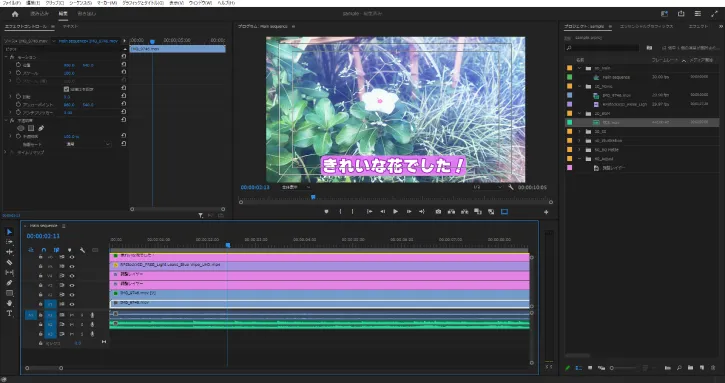
一つ目は、Adobe Premiere Proです。
| 値段 | 月額2,728円 ※2023年8月現在 |
| 無料体験版 | 7日間 |
| 公式HP | Adobe公式HPを見る |
動画編集を副業にしたい、本格的に動画編集をしたいという人におすすめの動画編集ソフトです。
Adobe社の製品で、業界でも使用されている動画編集ソフトです。エフェクトや色調補正など多機能でショートカットキーも豊富。編集ソフト上で録音をすることも可能です。マルチカメラも対応で様々な角度から録画した映像も手軽に編集が可能。
プラグインという追加機能を導入すればテンプレートや追加エフェクトも使用可能になったり、作業効率化をすることも可能です。プラグインは無料配布されていたり有料で購入する必要があります。BOOTHやフラッシュバックジャパンなどのサイトで探してみてください。
Adobe After Effectsを使えば複雑なアニメーションを作成でき、作成したアニメーションはそのままPremiere Proに持ってくることも可能ですよ。

プロのような本格的な動画編集をしたいというあなたにおすすめの動画編集ソフトです。このソフト一つあれば、どのような動画編集にも対応することが可能です。このソフトを使えるようになれば、将来副業としても動画編集ができるでしょう。
②Adobe After Effects
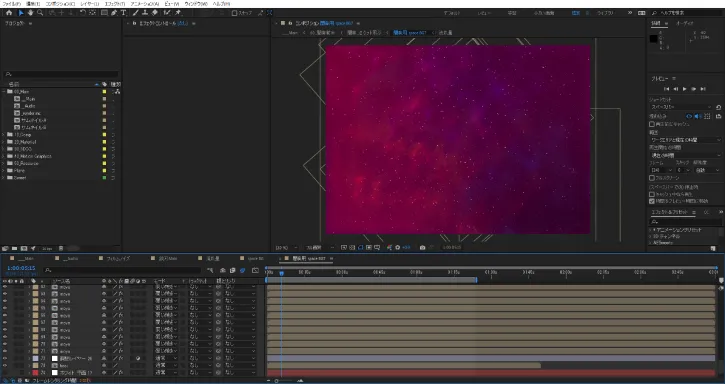
二つ目は、Adobe After Effectsです。
| 値段 | 月額2,728円 ※2023年8月現在 |
| 無料体験版 | 7日間 |
| 公式HP | Adobe公式HPを見る |
モーショングラフィックスやアニメーション制作をしたいという人におすすめのソフトです。Adobe社の映像制作ソフトで、Adobe Premiere Proと同様に業界で使用されているソフトです。
Premiere Proと違い、一つのレイヤーに一つのクリップ(素材)を入れることが可能で、制作内容によっては100レイヤーを超えることもあります。エフェクトなどを1フレームずつ詳細に設定が可能で、イージングと呼ばれるアニメーションの緩急がつけやすくなっています。
プラグインを導入すれば使用できるテンプレートが増える、エフェクトの数が増える、作業効率化をすることも可能です。Adobe After Effectsで作成したアニメーションをそのままAdobe Premiere Proにもっていくことも可能ですよ。プラグインについては、無料のものもあれば有料のものもあります。

Adobe Premiere Proよりも複雑な編集をしたいというあなたにおすすめのソフトです。使いこなせば自作でアニメーションの制作も可能。このソフトで更にレベルの高い動画を制作してください!
③Wondershare Filmora
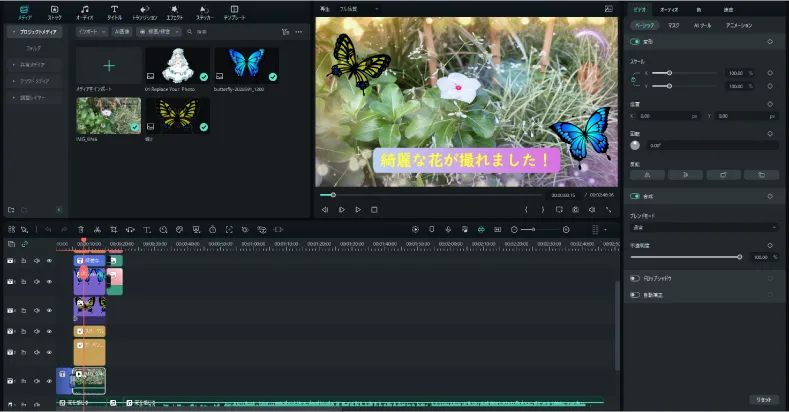
三つ目は、Wondershare Filmoraです。
| 値段 | 1年プラン 6,980円(税込) 買い切り版 8,980円(税込) ※2023年8月現在 |
| 無料体験版 | ロゴが入ってエンコードされる |
| 公式HP | Wondershare公式HPを見る |
たくさんのテンプレートを使って効率よく編集をしたいというあなたにおすすめの動画編集ソフトです。
世界中で1億人の人が愛用している動画編集ソフトです。テンプレート数は全部含めて200点は超えて楽しく動画編集できるでしょう。搭載されているAIを使用すれば人物も簡単に切り抜くことも可能です。
編集画面がシンプルで直感的に動画編集することができ、編集した動画を書き出した後、YouTubeの投稿画面を開かず動画編集を使って投稿も可能。編集から投稿まで一貫して動画編集上で行うことが可能です。
買い切り版の場合、バージョンアップするには追加料金がかかるので注意が必要です。

シンプルな編集画面で直感的に動画編集をしたい人におすすめです。編集から投稿を動画編集上で一貫して行えるため、投稿し忘れてたという心配もありません。
➃PowerDirector
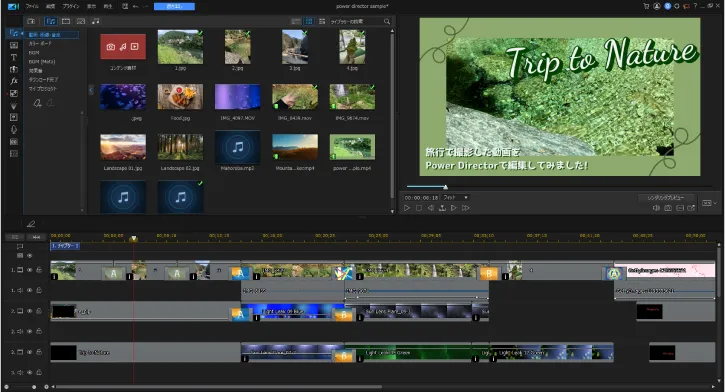
4つ目は、PowerDirectorです。
| 値段 | 1年プランのみ PowerDirector 365 Mac 版→8,980円/年(税込) PowerDirector 365 + PhotoDirector 365 Mac 版→9,800円/年 ※2023年8月現在 |
| 無料体験版 | ロゴが入ってエンコードされる |
| 公式HP | CyberLink公式HPを見る |
たくさんのテンプレートを使って詳細に編集したいというあなたにおすすめの動画編集ソフトです。1年プランでは毎月テンプレート素材、BGMや効果音の素材が追加され飽きずに動画編集できるでしょう。
動画編集画面上の「編集」という機能で詳細に素材の設定が可能、「キーフレーム」という機能を使えば独自のアニメーションを制作可能です。搭載されているAI機能を使えば人物を簡単に切り抜くことも可能です。プラグインも様々で、画面キャプチャをできる機能、マルチカメラ、手書きで色を塗る機能もあります。
「PowerDirector 365 Mac 版」「PowerDirector 365 + PhotoDirector 365 Mac 版」の2種類がありますが、プラグインやエフェクト数が多い「PowerDirector 365 + PhotoDirector 365 Mac 版」がおすすめです。

多くのテンプレート素材を使って詳細に編集したいあなたにおすすめの動画編集ソフトです。毎月追加されるテンプレートの他に、画面キャプチャをする機能もあります。
⑤Davinci Resolve
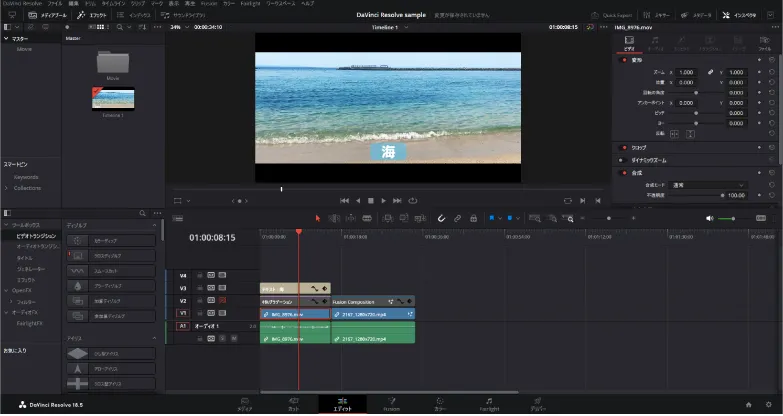
5つ目は、Davinci Resolveです。
| 値段 | 買い切り版のみ42,980円(税込み) ※2023年8月現在 |
| 無料体験版 | 一部機能制限 |
| 公式HP | Blackmagic Design公式HPを見る |
ハリウッドのような動画編集をしたいというあなたにおすすめの動画編集ソフトです。記載の通りアメリカのハリウッドで流行の動画編集ソフトです。特に、カラーコレクションやカラーグレーディングと呼ばれる色調補正機能に強く、映画のような雰囲気の動画を作ることが可能。色調補正の機能は、今回紹介した動画編集ソフトの中で一番高機能です。
ショートカットの数やカスタマイズ、編集の機能、音声編集など無料体験版でもAdobe Premiere Proに並ぶ機能を持ち合わせています。
Fusionという機能ではVFXやモーショングラフィックスの作成が可能。3Dにも対応して、編集した動画を書き出した後、動画編集上でYouTubeやTikTokに投稿する機能も備わっています。編集から細かいアニメーション制作、動画投稿まで一貫してこのソフト一つで完結可能です。
プラグインをインストールすれば使用できるテンプレートの数を増やすことも可能ですよ。

映画のような雰囲気の動画を作りたいというあなたにおすすめの動画編集ソフトです。動画編集だけでなくアニメーション制作も対応。無料体験版でも十分に楽しく動画編集ができますよ!
⑥Final Cut Pro
6つ目は、Final Cut Proです。
| 値段 | 買い切り版 45,000円 ※2023年8月現在 |
| 無料体験版 | 90日 |
| 公式HP | Apple公式HPを見る |
直感的に本格的な編集ソフトを使いたい人におすすめの動画編集ソフトです。素材を読み込む画面(ブラウザ)、タイムライン、素材の調整画面(インスペクタ)、プレビュー画面(ビューアー)の4種類で構成され初心者でも直感的に編集が可能です。ショートカットキーも豊富で、覚えることで効率よく編集が可能です。テンプレート数も豊富で、楽しく編集できるでしょう。

初心者でも本格的に動画編集をしたい人におすすめの動画編集ソフトです。シンプルな画面で直感的に動画編集が可能ですよ。
結局どのソフトを使えばよいのか
たくさんの動画編集ソフトを紹介しましたが、結局どの動画編集ソフトを使えばよいのでしょうか。
結論を言うと、Wondershare Filmoraがおすすめです。買い切り版がありテンプレート数も豊富、シンプルな編集画面で一番使いやすい動画編集ソフトです。

Wondershare Filmoraを選べば失敗することはありません。買い切り版も手に届く範囲で購入が出来るでしょう。
また、目的別に分けると下記の通りです。
- 動画編集を副業にしたい→Adobe Premiere Pro、Adobe After Effects
- 趣味で動画編集を楽しみたい→Wondershare Filmora PowerDirector
- 無料で動画編集を楽しみたい→Davinci Resolve
- 買い切り版で本格的な動画編集をしたい→Final Cut Pro
あなたの目的に合わせて動画編集ソフトを選ぶこともおすすめですよ。一つ使いこなせれば他の動画編集ソフトに応用することが出来るでしょう。
Adobeの動画編集ソフトをお得に手に入れる方法
Adobeの動画編集ソフトすべてが使用できるようになる「Adobe Creative Cloud」ですが、通常よりもお得に手に入れる方法があります。
それは、デジタルハリウッドのAdobeマスター講座を利用することです。このスクールを利用すれば、通常でAdobe Creative Cloudを購入するよりもお得に手に入れることが可能です。
お得に手に入れられる理由として、Adobeのプラチナパートナーとして承認されているからです。Adobeから信用・信頼されたスクールでしか得られない特別な資格です。
詳しくはこちらをご覧ください⇒アドビ スクールパートナープログラム
新規でAdobeを利用したい方だけでなく、継続で利用している方もスクールに申し込み可能です。通常で利用するよりお得にAdobeのソフトを使えますよ。

Adobe Creative Cloudをお得に手に入れられるだけでなく、1年間Adobeのソフトの講座も利用可能です。お得だけでなくソフトの操作方法も覚えることもできますよ。
まとめ:あなたに合った動画編集ソフトで、楽しく編集をしよう
今回は、Macで使えるおすすめの動画編集ソフトを紹介しました。どのソフトも高機能でおすすめの動画編集ソフトです。
もしどのソフトを選べばよいか分からない場合は、先ほど記載した通りWondershare Filmoraがおすすめです。その後、もっと本格的に動画編集をしたいと思ったら、Adobe Premiere Proを選ぶと良いでしょう。
最初からAdobe Premiere Proを選んでも良いですが、機能が複雑なため初心者は挫折してしまうかもしれません。そのため、最初はシンプルな動画編集ソフトで動画編集に慣れ、その後編集ソフトを変えることがおすすめですよ。

今回紹介した動画編集ソフトは利用者も多く情報も多いため、YouTubeなどでチュートリアル動画がたくさん出てくるはずです。
あなたに合ったMacで使える動画編集ソフトを選んで、充実した動画編集ライフを送れるようになってください!

















